本期來介紹一款關於 iPhone 整機備份的項目:razeencheng/iosbackup,它基於開源項目libimobiledevice實現(libimobiledevice 是一個跨平臺軟件庫,它通過原生協議與 iOS 設備進行交互)。該工具並沒有在GHUB立項,可於 Docker hub 搜索到。
關於iOS,普通的照片、短信備份之類不提,方式方法很多。
目前蘋果官方支持兩種 iPhone 整機備份:1.iCloud雲備份;2.iTunes/Finder備份。這倆說實話,都不咋好用。。。前者需要購買空間且效率問題想當明顯,後者則主要是MAC空間問題(Windows應用做得爛到根本不想用)。
本項目可通過 Docker 部署在 Linux amd64/x86_64 服務器上,基於 Wi-Fi 自動將 iPhone 的數據備份到 NAS 等 Linux 的服務器。
項目介紹
一款可以通過 USB 或 WI-FI 將 iOS 設備整機備份到你的 NAS 的小工具,基於開源項目 libimobiledevice 實現,旨在更方便的實現手機整機備份。
功能支持:
支持識別Wi-Fi或USB接入自動備份;
指定備份時間段;
指定備份時間間隔;
指定開啓備份的最小電量;
僅充電時備份;
準備工作
選其一執行,就是當個跳板。
Windows
先到App Store下載一個叫Apple Devices的應用。

安裝完畢後將手iPhone與電腦相連,在iPhone上信任該設備。
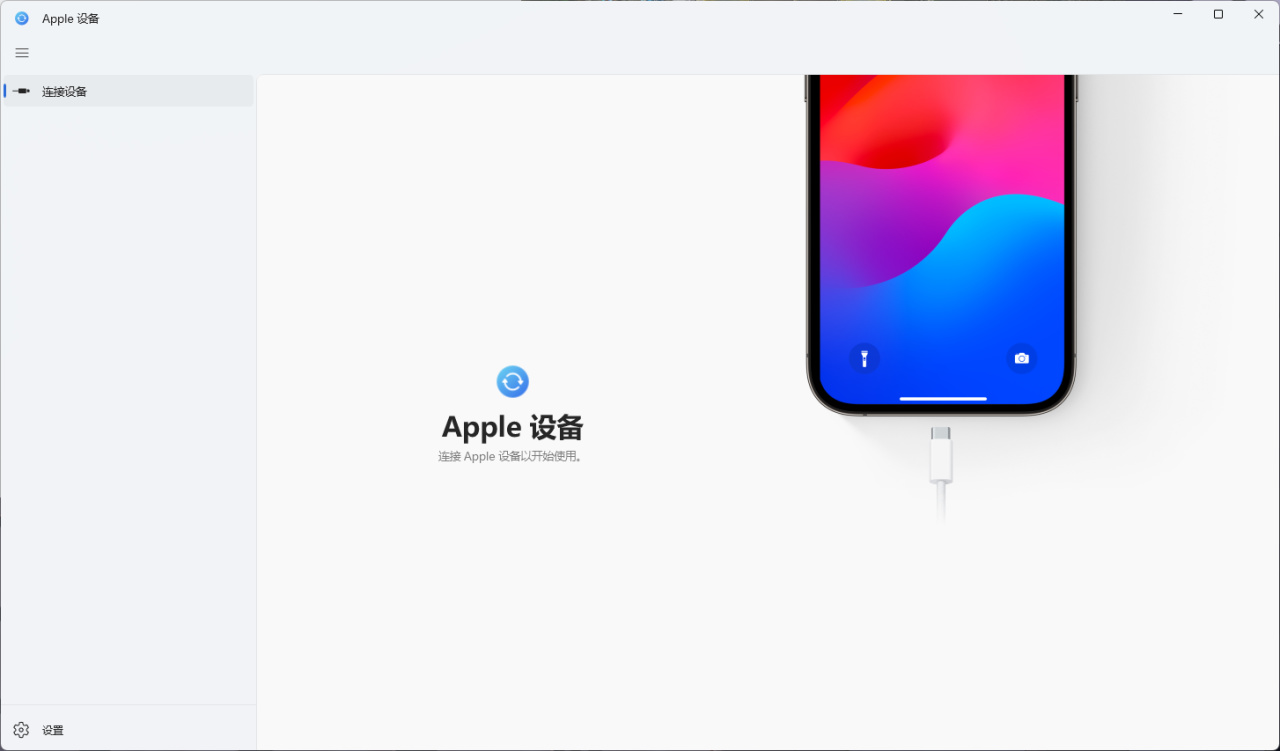
之後出現如下界面,勾選「接入Wi-Fi時顯示此iPhone」,點擊「應用」,將設備拔下即可。
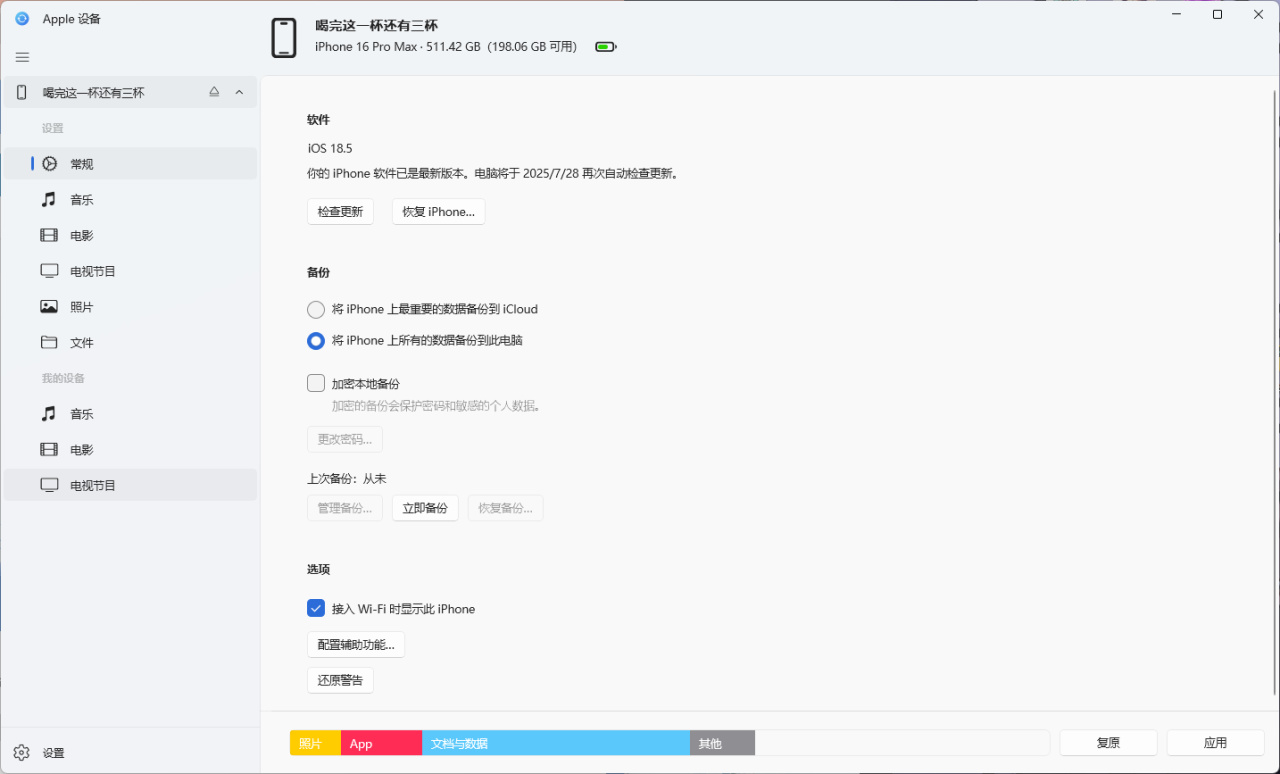
Mac
無需下載任何軟件,直接將iPhone與Mac相連。同樣的需要信任該設備,在訪達中點擊iPhone,也勾選「接入Wi-Fi時顯示此iPhone」,保存後拔下設備即可。
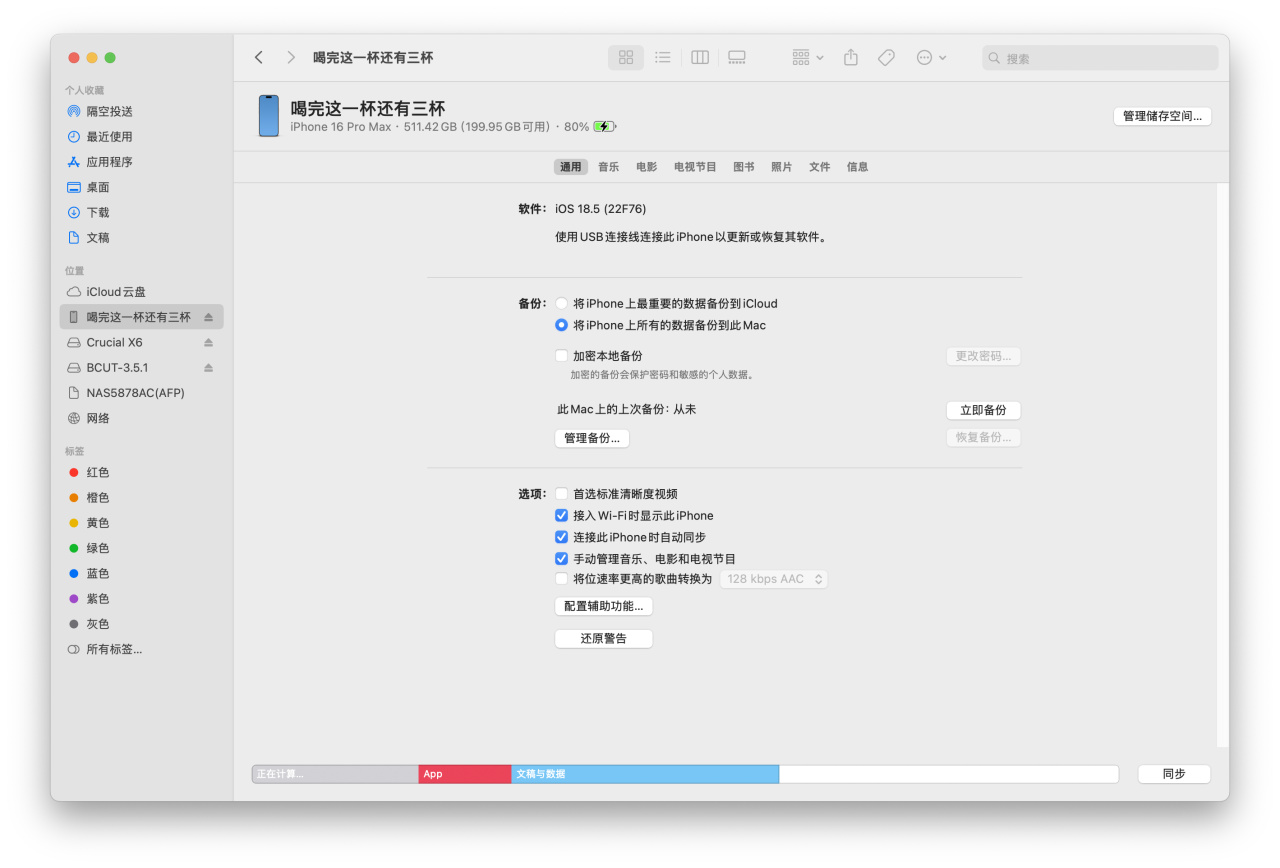
部署流程
通過Docker Compose的方式在NAS中進行部署。
部署代碼如下:
services:
iosbackup:
image: razeencheng/iosbackup:latest
container_name: iosbackup
restart: always
network_mode: host
privileged: true # 特權模式
environment:
- PORT=9000 # 設置 Web 服務監聽的端口,可自定義
- LOG_LEVEL=INFO # 日誌級別,默認 WARN
volumes:
- /var/run/dbus:/run/dbus # 共享主機 DBus,iOS 設備需要
- /dev/bus/usb:/dev/bus/usb # 共享主機的 USB 設備
# 上面的倆建議不要動
- /share/Container/iosbackup/configs:/configs # 配置文件掛載路徑
- /share/Container/iosbackup/lockdown:/var/lib/lockdown # 生成的默認配置目錄 # 數據備份:單獨放在大容量非系統盤
- /share/BackupData/iosbackup/backups:/backups # 備份數據掛載路徑,不建議放在系統盤
打開Docker管理工具(Container Station),創建新的應用程序。
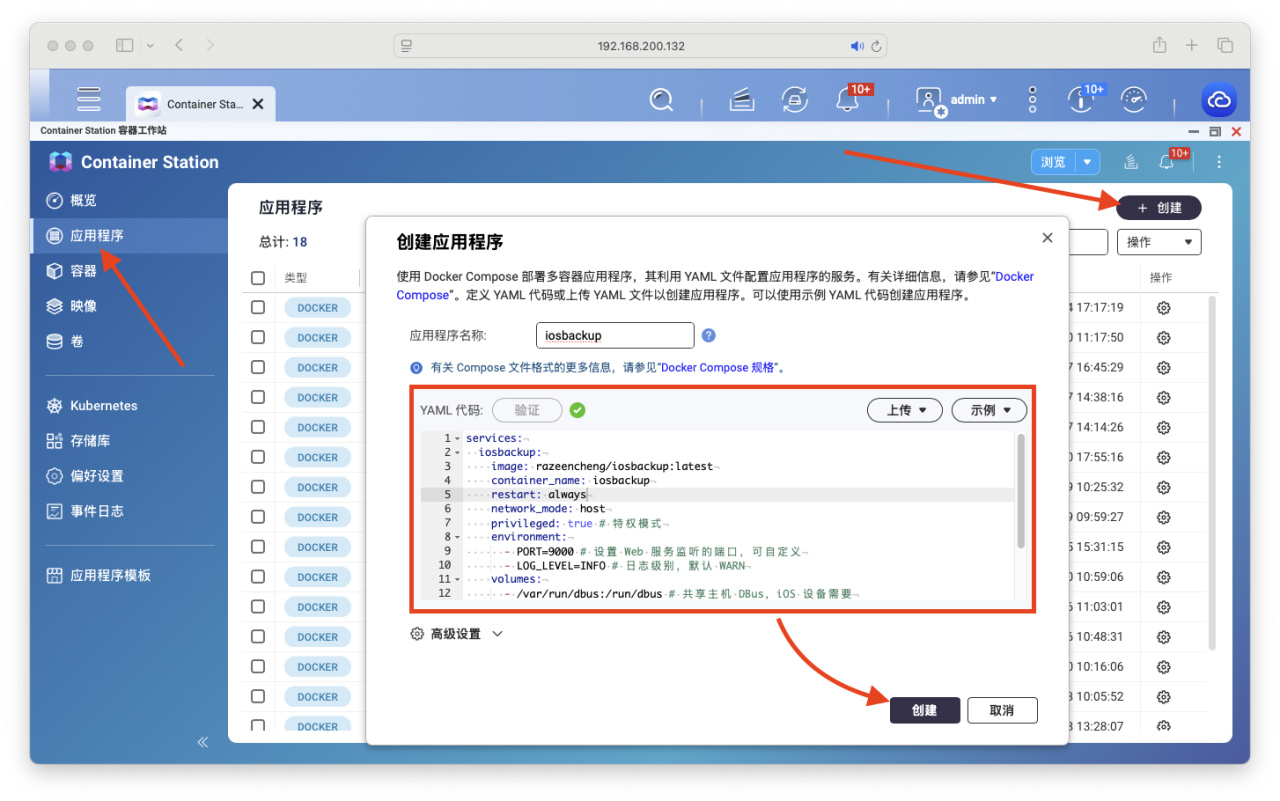
使用展示
部署完畢後,打開瀏覽器,若按照上文部署則輸入NAS_IP:9000並回車,則可看到控制檯界面。
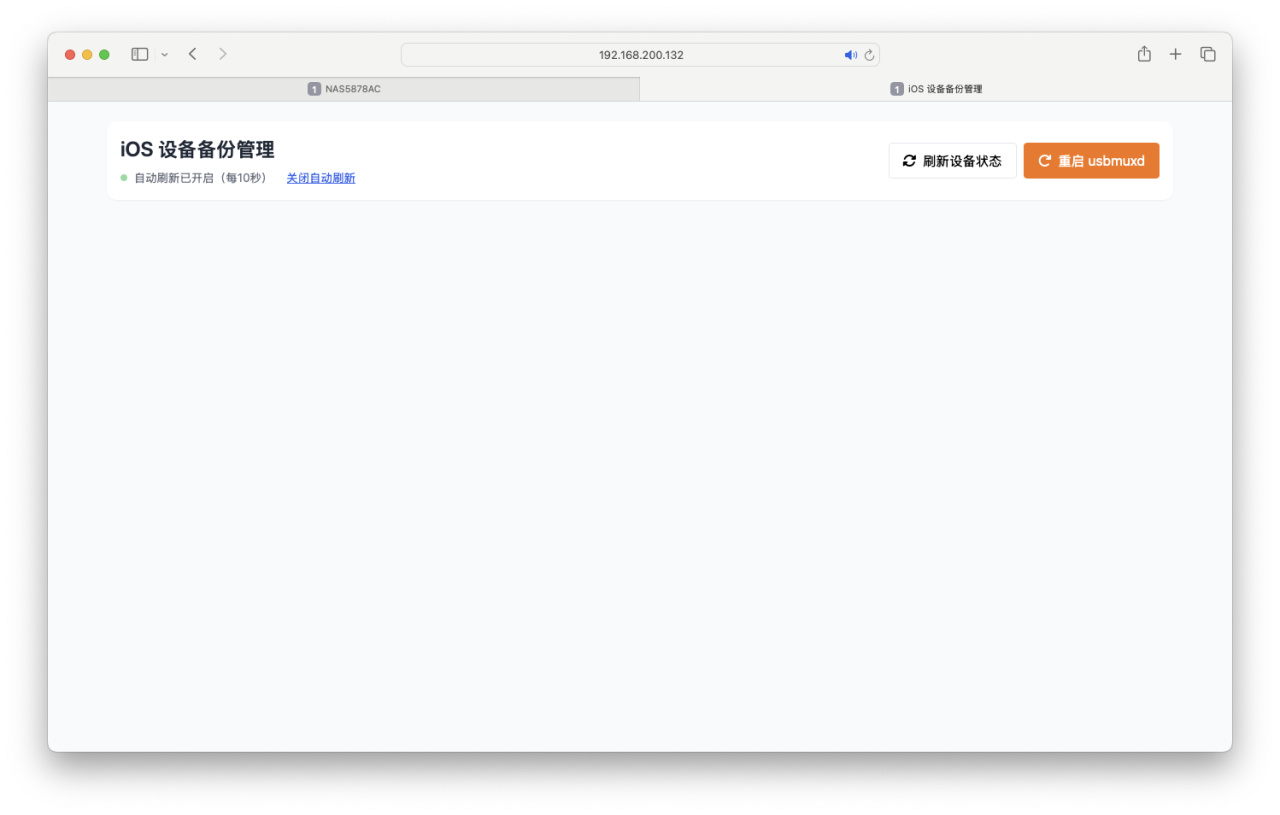
項目雖說支持Wi-Fi自動備份,但最初的識別設備仍需要依靠USB接入實現。
將iPhone通過USB接口,連接至NAS。如果手機未彈窗信任設備,可點擊「重啓 usbmuxd」,然後手動刷新設備。
正常信任設備後,會自動刷新設備,出現以下類似的界面。修改配置並保存。第一次備份建議通過USB。備份文件目錄我們之前也已經映射完畢。
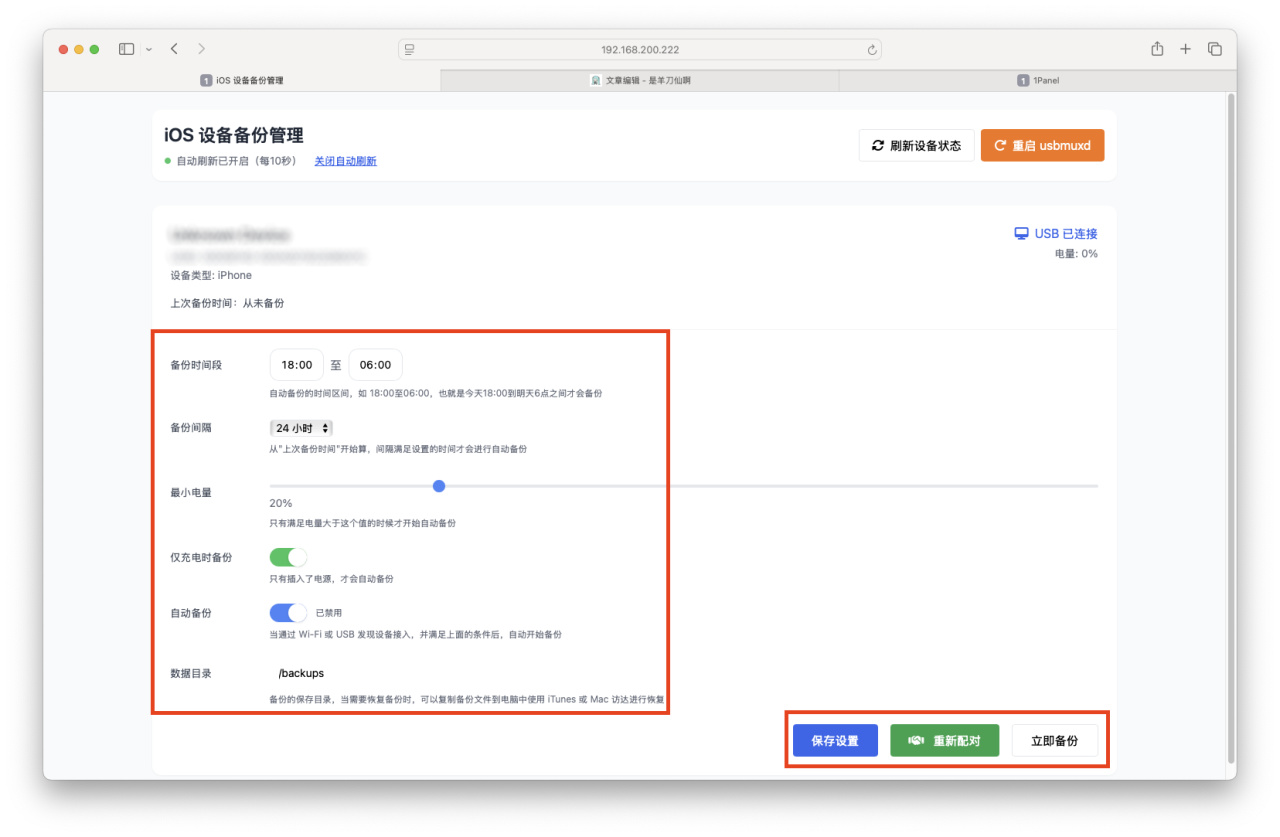
配置好後,拔下手機,右上角會由USB切換爲Wi-Fi連接。下圖來自項目作者。
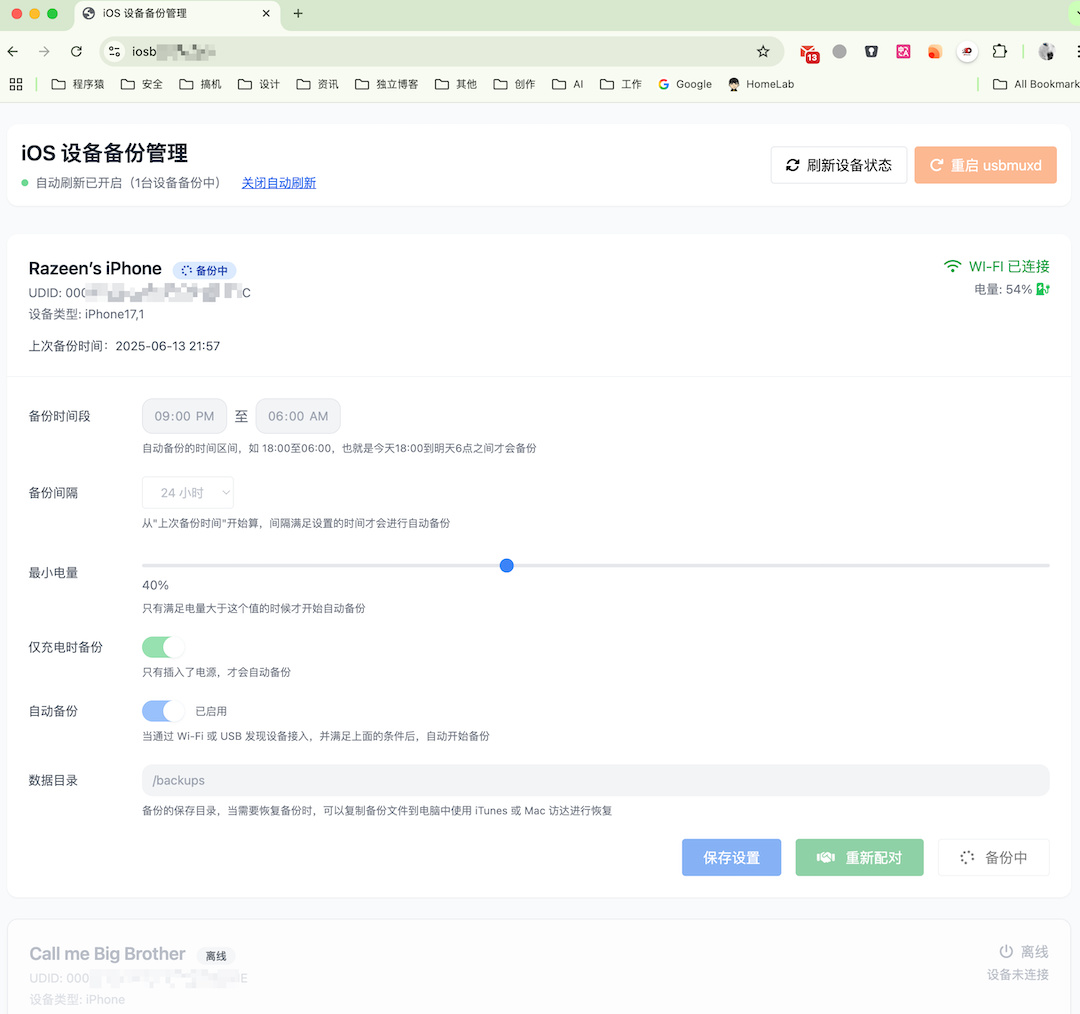
後續若滿足條件,就會在接入同一局域網後自動進行增量備份,而無需USB連接。
如需要系統還原至某個版本,可通過將NAS掛載至Mac或PC,利用對應恢復工具還原即可。
最後
項目不錯,但是比較挑設備。。。USB協議開放程度不同,可能也是NAS品牌方爲安全性做考量?這個不得而知。
反正多臺白NAS以及虛擬NAS系統,折騰蠻長時間,可用的不多。手頭設備有限,但可以肯定的是白羣、飛牛可用,極空間部分可用。威聯通大概率不行,綠聯我沒設備。有需求的朋友可以自己裝個試試。
感謝觀看,本文完。
更多內容,請參照項目作者的blog:

更多遊戲資訊請關註:電玩幫遊戲資訊專區
電玩幫圖文攻略 www.vgover.com










![好想回到公司沒錢的時候[cube_doge]](https://imgheybox1.max-c.com/bbs/2025/11/21/56ce39f9ee8ebbfa0618d755eb4b17a6.jpeg?imageMogr2/auto-orient/ignore-error/1/format/jpg/thumbnail/398x679%3E)






